気に入って使っているVSCode拡張機能の紹介が続きますが、今日はEdit csvの紹介です。
できること
CSVファイルをエクセルのように表にして表示できるので、まずビュワーとして大変重宝しています。
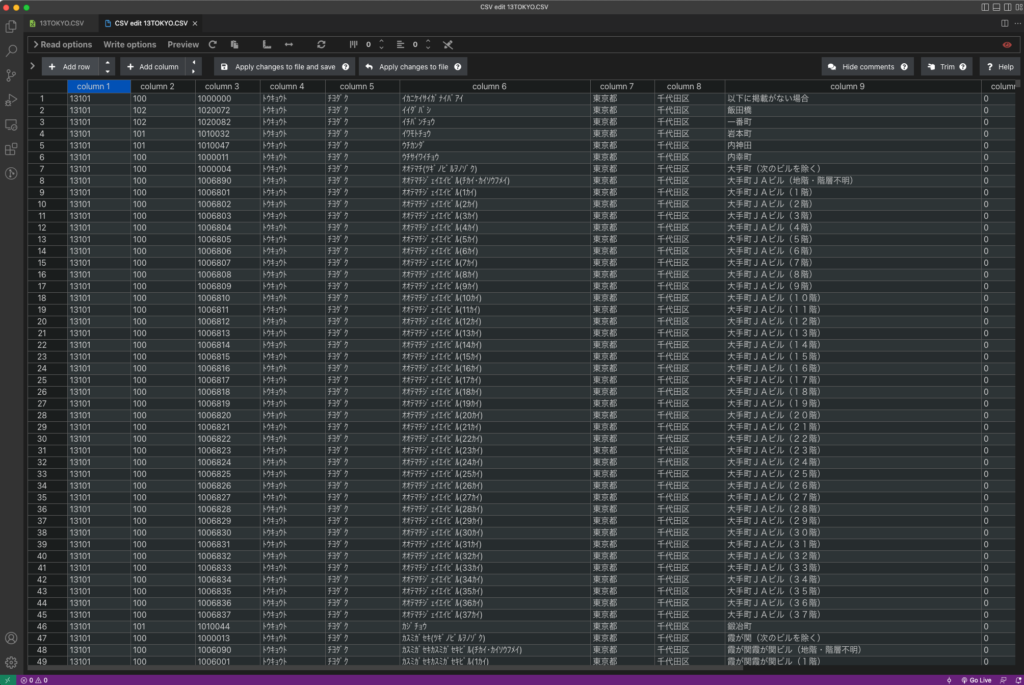
さらにこの状態で各カラムに対して編集ができるのですが、エクセル同様に複数カラムを選択して一括でペーストなんかもできて便利です。
使い方
csvファイルを開くと、ウィンドウ右上にEdit csvというボタンが表示されるのでクリックすると、別タブでEdit csvのビュワーが開きます。
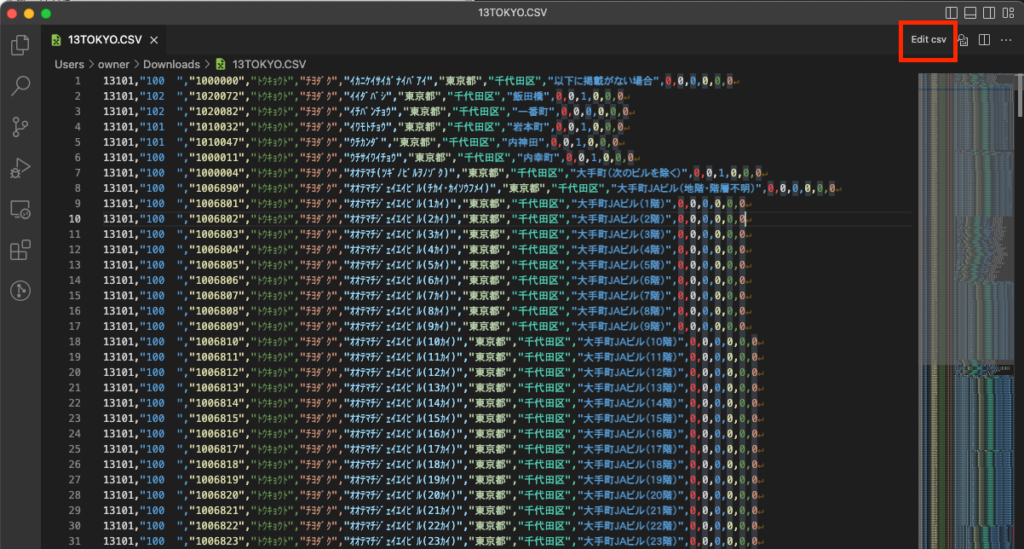
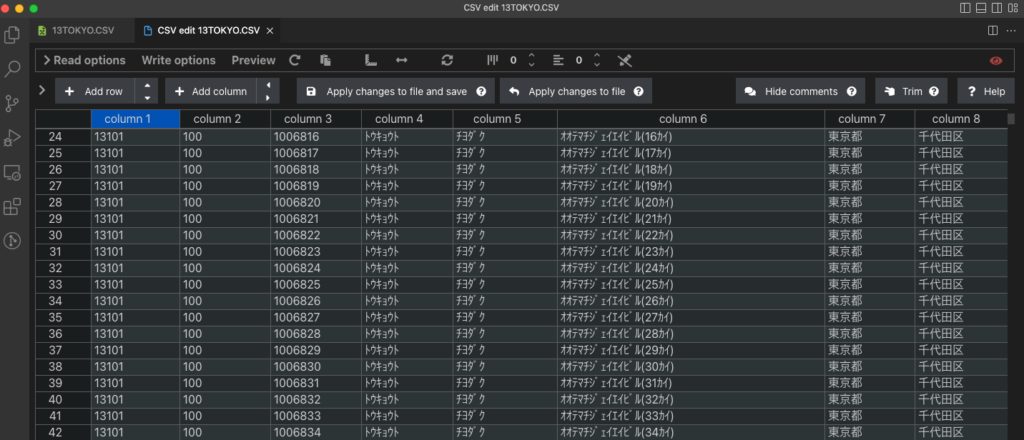
一括編集
ドラッグ選択またはshiftを押しながらカーソルキーを操作することで複数カラムを選択状態にできます。
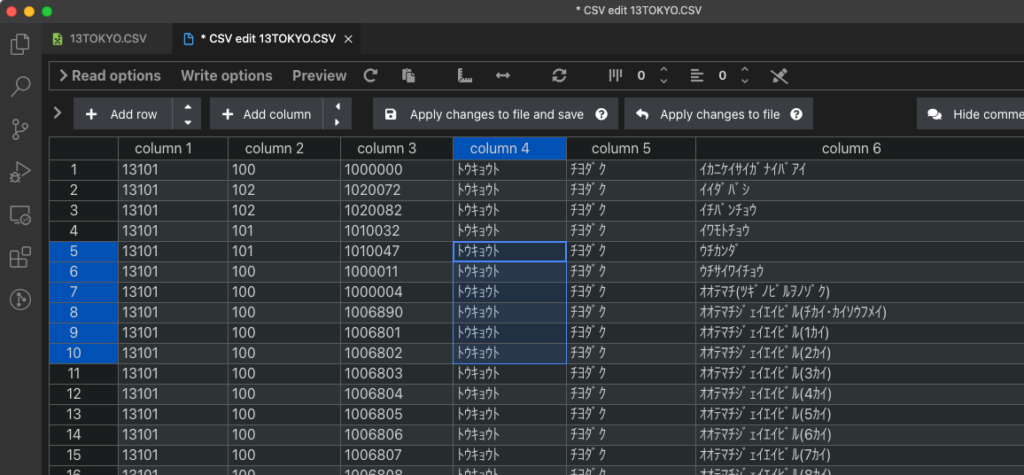
この状態でペーストをすれば選択状態のすべてのカラムにペーストできます。
また、複数カラム選択状態で1つのカラムの内容を編集し、、、
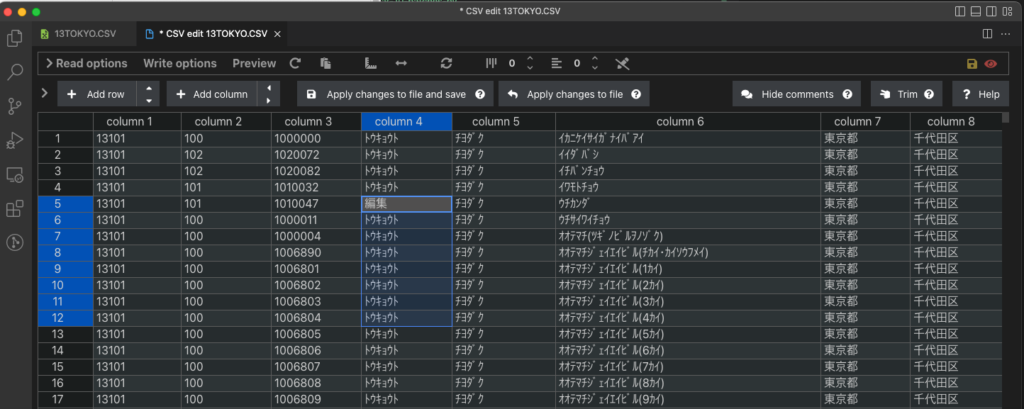
Cmd + Enterを押すと選択状態のすべてのカラムに同じ内容が入力されます。
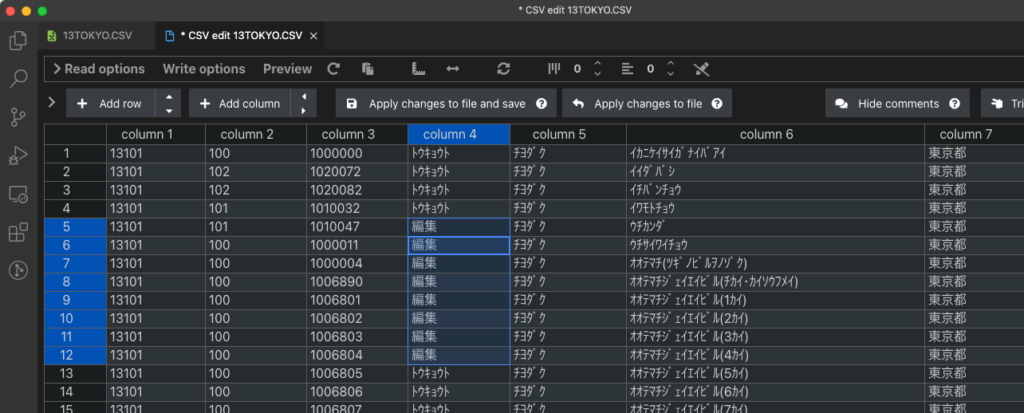
エクセルのショートカットと同じことができる痒いところに手が届く感じがいいですね。
Edit csvで編集した内容は、Cmd + s で保存すればちゃんと元のcsvファイルに反映されます。
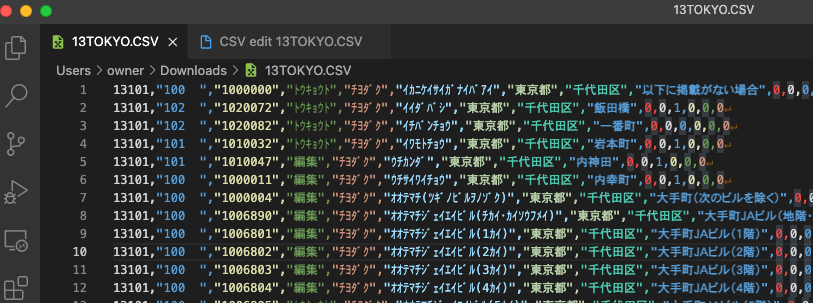
行・列の追加
任意の位置に行やカラムを追加することもできます。
こちらは4列目の要素が選択状態で赤枠で囲った「Add column▶︎」ボタンを押して右に列を追加した状態です。
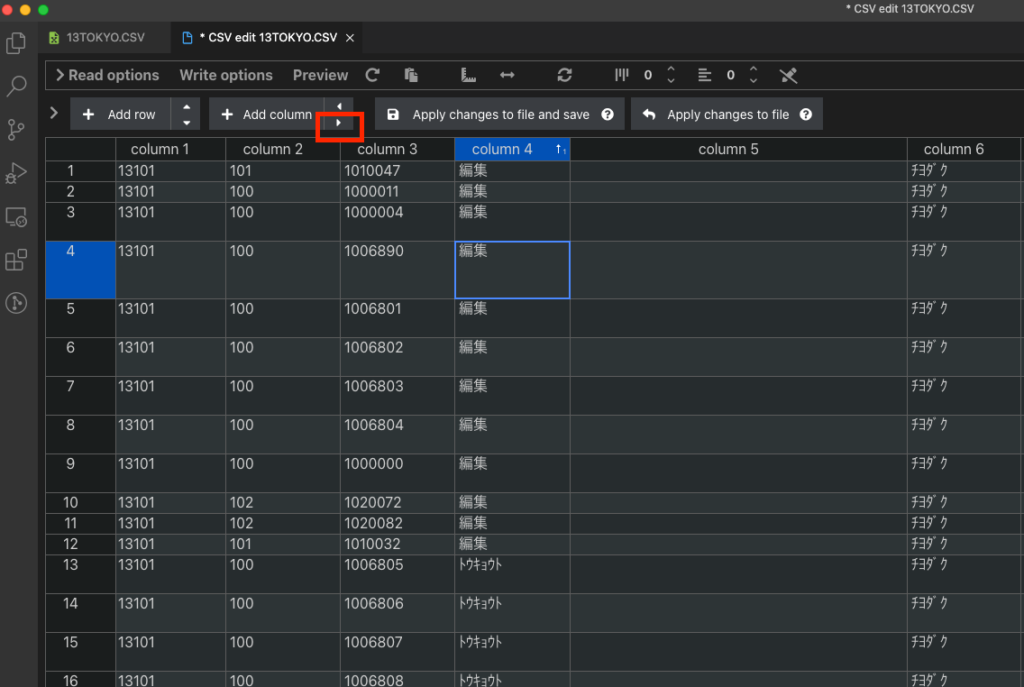
わかりやすいように追加した列に「追加した列」と入力し、
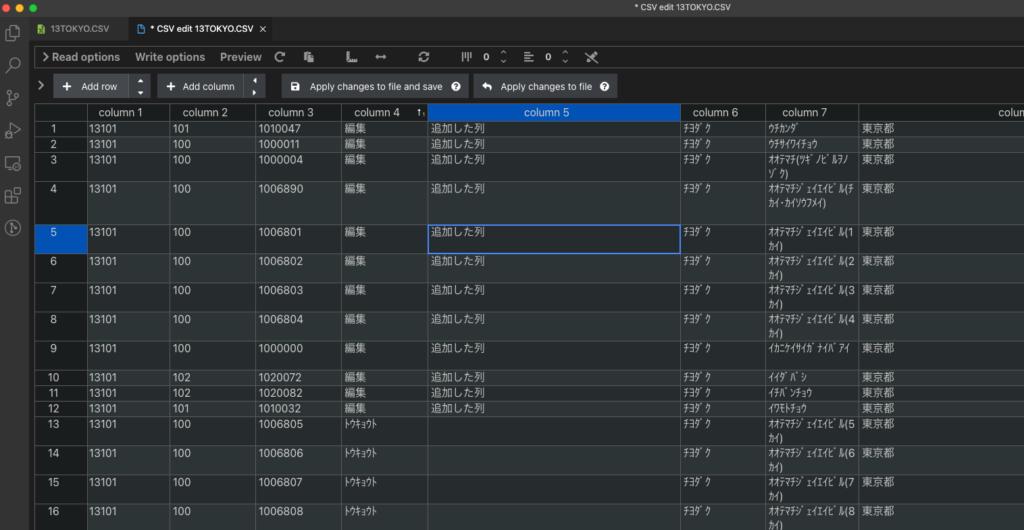
元のcsvファイルを開いてみると
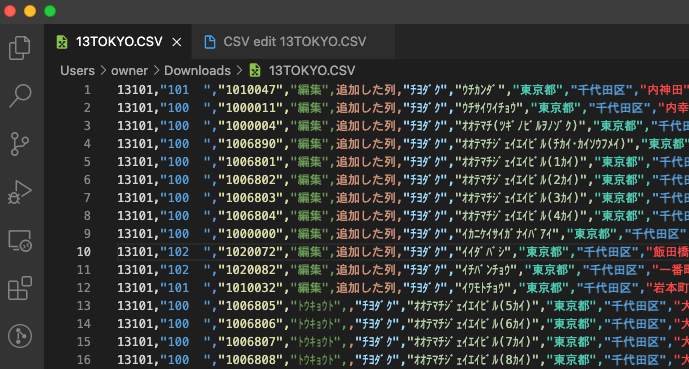
「追加した列」と入力した行にはその内容が、下のほうの入力しなかった行には空のカラムが追加されていますね
他の拡張機能との比較
今回のキャプチャの画像を見るとわかりますが、今のMacには昔入れたRainbow CSVという拡張機能が入っています。
csvファイルを開いたときにカラムごとに色わけ表示してくれるというものなのですが、正直Edit csvがあればRainbow CSVはなくても良いかなと思っています。
VSCodeでcsvファイルを扱うならEdit csvをお勧めします。
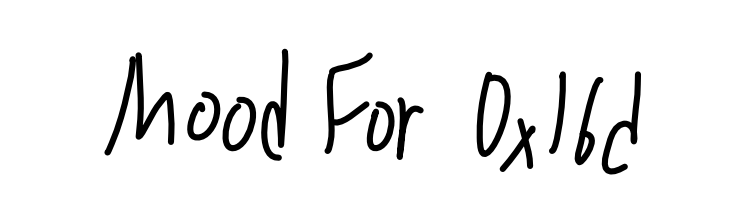


コメント